Portal de Clientes - Usuário Administrador - Parâmetros - Parâmetros Gerais
Todas as parametrizações só podem ser realizadas por um usuário com Perfil Administrador, sendo que algumas podem ser feitas de modo geral ou individual por empreendimento e outras apenas geral.
Nesta tela, temos as guias Gerais, Antecipação, Boleto e Extrato.
Confira abaixo sobre os parâmetros de cada uma das guias:
-
Permitir o Recebimento de Parcelas:
- Sem Restrições: permite qualquer data de pagamento/vencimento dos boletos;
- Somente no mês corrente: só permite alterar a data do pagamento de boletos e antecipações para vencimentos dentro do mês corrente;
- Enquanto houver índice real: só permite boleto e antecipações para parcelas em datas onde houver índices reais cadastrados.
-
Considerar o Pagamento em Cheque?: marque essa opção se desejar considerar os pagamentos em cheque e exibir o status destes no extrato simplificado do cliente.
-
Utilizar como Cedente nos Boletos (2ª Via, Avulso e Antecipação): - Definir qual o Cedente/Beneficiário a ser utilizado no layout dos boletos emitidos pelo portal:
- Dados da Filial (Padrão): os dados da filial são utilizados como Cedente/Beneficiário no layout dos boletos emitidos pelo portal. Esta é a opção padrão do Portal.
- Dados do Contrato Bancário: os dados do agente da conta financeira do contrato bancário vinculado no Carteira de Recebíveis, e utilizado como Cedente/Beneficiário e os dados da filial são utilizados como Sacador/Avalista no layout dos boletos emitidos pelo Portal.
-
Emitir boleto de 2ª via registrada somente quando houver confirmação de título pelo banco?:
- Quando este parâmetro estiver marcado, o Portal de Clientes emite o boleto registrado quando o status do mesmo estiver no Mega ERP como Transmissão aceita, ou seja, só após o processamento do arquivo de retorno e confirmação do registro do boleto no banco.
- Quando este parâmetro estiver desmarcado, nos contratos bancários em que a empresa gera o Nosso Número, o Portal de Clientes permite a emissão do boleto mesmo sem o processamento do arquivo de retorno com a confirmação do registro do boleto pelo banco, sendo necessário apenas a transmissão do boleto da Carteira para o HBK, momento em que o Nosso Número é gerado.
Observação
Nos contratos bancários em que o Nosso Número não é gerado pela empresa, o Portal de Clientes sempre respeitará o status Transmissão aceita, da parcela no Mega ERP para emitir o boleto registrado.
-
Disponibilizar os boletos somente para Download?: se marcada esta opção, ao solicitar a emissão do boleto no portal será feito automaticamente o download do boleto em formato PDF, sem apresentar a tela para impressão. Este parâmetro não pode ser utilizado por empreendimento ou bens de terceiro.
-
Sincroniza para o Portal as parcelas de Repasse Associativo?: quando este parâmetro estiver marcado, serão sincronizadas as parcelas de FGTS, Subsídio e Financiamento com o Portal de Clientes. Este parâmetro não pode ser utilizado por empreendimento ou bens de terceiro e vem marcado por padrão, mantendo o comportamento atual do sistema.
Quando um contrato da Carteira de Recebíveis é assinado na modalidade Associativo, as parcelas de FGTS, Subsídio e Financiamento são pagas conforme os repasses que o banco faz para a construtora. Enquanto isso, o cliente final paga para o banco os juros de obras durante a construção e depois continua a pagar o seu financiamento junto ao banco.
Portanto, essas parcelas não precisam ser necessariamente apresentadas para o cliente final no Portal de Clientes, uma vez que os pagamentos dessas parcelas acontecem com os repasses do banco.
- Incluir senha para abertura de boletos enviados por email?: se marcada esta opção, é habilitado o uso de senha para abertura dos boletos enviados por e-mail (tanto em visualizar, salvar ou baixar) ou baixados diretamente no Portal de Clientes e você pode escolher também a quantidade de caracteres (de 5 a 11). Este parâmetro não pode ser utilizado por empreendimento ou bens de terceiro.
Atenção
A partir das versões 5.00.00.74 e 5.02.01.4, ao realizar a alteração de quantidade de caracteres para a senha do boleto (de 5 a 11), é necessário inserir a variável <#qtde_caracteres_senha_boleto#> na tela Personalização de e-mail’s. Desta forma, torna dinâmico, caso posteriormente a quantidade de caracteres seja alterada novamente.
- Caso esteja utilizando versões anteriores, o texto está fixo no layout do e-mail, a variável disponibilizada é para substituir o texto fixo por ela.
Local: Portal de Clientes com usuário Administrador > Configurações > Personalização de e-mail’s.
- Enviar boletos por email também aos participantes do contrato?: quando este parâmetro estiver marcado, será permitido o envio de uma cópia do boleto para o(s) e-mail(s) dos participantes do contrato. Este parâmetro não pode ser utilizado por empreendimento ou bens de terceiro.
- Envio automático do boleto antes do vencimento em XX dias: defina com quantos dias de antecedência deseja enviar o e-mail do seu boleto, com um limite de 1 a 30 dias antes do vencimento.
Importante
- Parâmetro disponível a partir das versões 5.02.01.30 e 5.00.00.99.
- A configuração padrão permanecerá em 30 dias.
- Permitir a Antecipação de Parcelas?: Marque esta opção para permitir a antecipação de parcelas.
- Permite a Antecipação Parcial de Parcelas SACOC aos usuários: possibilita a realização de antecipação com valores parciais de parcelas do tipo SACOC.
- Até Quantas Parcelas em Atraso é Permitido Antecipar?: os contratos com número de parcelas igual ou menor que o definido neste parâmetro poderão gerar a antecipação de parcelas. Caso o cliente possua mais parcelas em atraso do que o limite estabelecido, não poderá gerar a antecipação de parcelas. Critérios:
- Valor -1: libera antecipações independente de quantas parcelas em atraso o contrato possua.
- Valor 0: bloqueia antecipações caso o contrato possua 1 parcela em atraso.
- Valor 1: bloqueia antecipações caso o contrato possua 2 parcelas em atraso ou mais, e assim por diante.
Observação
Em caso de bloqueio de antecipação, aparecerá a mensagem cadastrada nas Observações Jurídicas, acessando Parâmetros > Observações Jurídicas.
- Permitir a Antecipação de Parcelas para Clientes no Jurídico?: permite a antecipação de parcelas para os clientes que possuem contratos com ocorrência de Cliente no Jurídico.
- Permitir a Antecipação de Parcelas para Clientes Inadimplentes?: marque essa opção para permitir a antecipação de parcelas para os clientes que possuem contratos com status Inadimplente.
- Permitir a Antecipação de Parcelas com Vencimento no Mês Corrente?: marque essa opção para permitir a antecipação de parcelas com vencimento no mês atual.
- Permitir a Antecipação de Parcelas a Partir de Quantos Meses Após o Mês Corrente: define a partir de quantos meses após o mês corrente, as parcelas poderão ser antecipadas.
- Permitir a Antecipação das Parcelas de Termos Contratuais?: define se as parcelas geradas a partir de termos poderão ou não participar das antecipações.
- Taxa Utilizada na Antecipação de Parcelas TP (Tabela Price): dentroefine se a taxa usada em antecipações TP será:
- Contrato: serão consideradas na antecipação as taxas informadas no contrato;
- Série: será considerada na antecipação a taxa informada na série da parcela.
- Gera Resíduo de cobrança?: define se, na antecipação, será gerado resíduo de cobrança. Deixando as opções Sim e Não desmarcadas, será respeitado o padrão da parcela para geração ou não de resíduos de cobrança.
- NÃO PERMITIR a Antecipação das parcelas: define quais os tipos de parcelas não poderão ser antecipadas.
- BLOQUEAR antecipação de parcelas até o pagamento da simulação anterior: ao marcar Sim, não será permitido efetivar uma nova antecipação até o pagamento da simulação anterior ou a exclusão da mesma no Mega.
Poderá ser definido para as parcelas do tipo SACOC, SAC e TP (Tabela Price).
- ORDEM de antecipação: define a ordem de seleção das parcelas em que o cliente poderá realizar a antecipação:
- Livre: o cliente poderá selecionar as parcelas independente da ordem;
- Crescente: o cliente poderá selecionar apenas as parcelas em ordem crescente pela data de vencimento;
- Decrescente: o cliente poderá selecionar apenas as parcelas em ordem decrescente pela data de vencimento.
- DESCONSIDERAR a Ordem nas Parcelas: ao definir a ordem de antecipação das parcelas como Crescente ou Decrescente, pode-se marcar as parcelas que não respeitarão a ordem estabelecida.
- BLOQUEAR antecipação pelo tipo de receita: define quais os tipos de receitas das parcelas que não poderão ser antecipadas.
- LIMITADOR da TAXA DE DESCONTO na antecipação: defina um valor limite para a taxa de desconto que os usuários (operadores) poderão aplicar ao simular ou efetivar uma antecipação. O campo de desconto no portal não permitirá um valor acima do que foi configurado aqui.
Observação
Disponível a partir da versão 5.02.01.36.
- Emissão e solicitação de boletos?: marque essa opção para permitir a emissão e solicitação de boletos de 2ª via.
- Solicitação de boletos para: marque quais os usuários (Clientes e/ou Operadores) poderão gerar boletos avulsos. Este parâmetro não implicará na emissão de boletos de antecipação.
- Emissão e solicitação de boletos para clientes no jurídico?: marque essa opção para permitir a geração de boletos para os clientes que possuem contratos com ocorrência de Cliente no Jurídico.
- Emissão e solicitação de boletos para clientes inadimplentes?: permite a geração de boletos para clientes que possuem contratos com status Inadimplente.
- Solicitação de boletos para parcelas com vencimento no mês corrente?: marque essa opção para permitir a emissão de boleto avulso no mês atual.
- Agrupamento de parcelas vencidas para emissão em boleto único? marque essa opção caso algumas parcelas de um contrato estejam vencidas, possibilitando emitir um único boleto para todas essas parcelas, sem a necessidade de emitir parcela a parcela.
- Alteração de cobrança de mora e multa de atraso pelo operador? marque essa opção se deseja permitir que o operador tenha autonomia para alterar a cobraça de mora e multa de atraso.
- Emissão ou solicitação de todos os boletos para contrato com mais de quantas parcela(s) em atraso?: os contratos com o número de parcelas em atraso maior que o definido nesse parâmetro não poderão emitir ou solicitar boletos, mesmo que você tenha permitido a emissão e solicitação de boletos para clientes no jurídico ou clientes inadimplentes.
- Emissão ou solicitação de boletos com parcelas atrasadas a mais de quantos meses de atraso?: define quantos meses a mais de atraso da parcela poderá ser emitido ou solicitado o boleto. Ao definir, por exemplo -1, permite a emissão de todos os boletos em atraso.
- Bloquear a solicitação de boletos pelo tipo de receita: é possível selecionar quais os tipos de receita que devem ter a opção de geração de boleto bloqueada.
Observação
- As parcelas com os tipos de receita selecionadas, não serão apresentadas para emissão de boletos.
- As parcelas de Repasse Associativo serão apresentadas somente se o parâmetro Sincroniza para o Portal as parcelas de Repasse Associativo?, localizada na guia Gerais dessa mesma tela, estiver marcado.
- Nos contratos associativos, as parcelas de receita Financiamento, FGTS e Subsídio terão a emissão de boletos (antecipação ou 2ª via) bloqueada.
- Emissão do boleto sem correção de valor:
- Até o vencimento: o boleto só poderá ser emitido até a data do seu vencimento e, após essa data, o cliente ou operador deverá solicitar um novo boleto.
- Até o último dia do mês após o vencimento: o boleto poderá ser emitido sem correção de valor até o último dia do mês do seu vencimento.
- Até determinados dia(s) após o vencimento: defina em até quantos dias após o vencimento que o boleto poderá ser emitido sem correção de valor.
- Corrigir os valores dos boletos após o vencimento?: marque essa opção para habilitar a correção dos valores do boleto após o vencimento.
- Até quantos dia(s) após o vencimento para os bancos: ao marcar o parâmetro acima da correção dos valores, pode-se definir os até quantos dia(s) após o vencimento será contabilizada a correção, e também selecionar o(s) banco(s) permitidos.
Importante
Caso existam bancos que não foram marcados nessa parametrização, será considerado o que foi definido no parâmetro Emissão de boleto sem correção de valor.
- Fixar a data de vencimento das parcelas atrasadas para a data atual?: define se o usuário Cliente terá a opção de escolher a data de vencimento de uma parcela atrasada. Se este parâmetro estiver marcado, o Portal de Clientes emitirá o boleto da parcela em atraso com a data de vencimento sendo a data atual.
Observação
Para este parâmetro ser respeitado no usuário Operador, deve-se marcar a opção Habilitar Restrições Financeiras dos Clientes a este usuário? (Cadastros - Usuários Operacionais).
- Considerar o vencimento da parcela ao solicitar um novo boleto?: ao marcar este parâmetro, se for uma cobrança não-registrada, será considerada a data de vencimento da parcela, do contrário, será considerada a data corrente.
- Quando há parcelas atrasadas: define qual será o tratamento a ser realizado na tela de boletos de 2ª via do cliente, quando há parcelas atrasadas. Há duas opções:
- Emitir os boletos de todas as parcelas atrasadas: o usuário Cliente poderá emitir os boletos de todas as parcelas em atraso.
- Emitir somente o boleto da parcela mais atrasada: o usuário cliente somente poderá emitir o boleto da parcela mais atrasada.
Observação
Para este parâmetro ser respeitado no usuário Operador, deve-se marcar a opção Habilitar Restrições Financeiras dos Clientes a este usuário? (Cadastros - Usuários Operacionais).
- Quando Há Parcelas Futuras: define qual será o tratamento a ser realizado na tela de boletos de 2ª via do cliente, quando há parcelas futuras:
- Emitir os boletos de todas as parcelas futuras: o cliente poderá emitir os boletos de todas as parcelas futuras.
- Emitir os boletos de todas as parcelas futuras: o cliente poderá emitir somente o boleto da parcela futura com a data de vencimento mais próxima.
- Como deve ser apresentado o valor de parcelas registradas em tela?:
- Valor atualizado na data atual: o valor apresentado estará atualizado conforme data atual (considerando enargos). Entretanto, o boleto será emitido com o valor enviado na remessa ao banco com instrução de multa e mora.
- Valor da remessa enviada ao banco: o valor apresentado será o mesmo enviado na remessa ao Banco. O boleto será emitido com o mesmo valor, com instruçoes de multa e mora.
- Até Quantas Parcelas em Atraso é Permitida a Visualização do Extrato?: poderão ser visualizados os contratos com número de parcelas igual ou menor que o definido neste parâmetro. Com o valor zero esse parâmetro é desconsiderado.
- Permitir a Visualização do Extrato para Clientes no Jurídico?: marque essa opção para permitir a visualização do extrato para os clientes que possuem contratos com ocorrência no Jurídico.
- Permitir a Visualização do Extrato para Clientes Inadimplentes?: marcar essa opção para permitir a visualização do extrato para os clientes que possuem contratos com status Inadimplente.
- Utilizar a Paginação na Tela de Extrato?: define se será utilizada paginação na tela de extrato dos clientes. Este parâmetro não pode ser utilizado por empreendimento ou bens de terceiro.
- Número de Linhas Apresentadas por Página: caso seja definida a utilização de paginação na tela de extrato, pode ser definido o número de linhas que serão apresentadas em cada página. Este parâmetro não pode ser utilizado por empreendimento ou bens de terceiro.
- Permitir a Seleção da Data Base na Emissão do Relatório de Extrato?: marque essa opção para permitir que o cliente selecione a Data Base na emissão de extrato.
- Exibir os valores discriminados do valor total à pagar do boleto/parcela?: adiciona uma nova coluna no Extrato Financeiro e Geração de Boleto. Ao clicar no ícone, serão exibidos os valores que compõe o valor final da parcela/boleto.
- Calcular o valor para quitação utilizando os parâmetros:
- Do relatório.
- Ao marcar esta opção, o cálculo do campo valor para quitação do painel do extrato financeiro utilizará os mesmos parâmetros do relatório para descongelar e descapitalizar as parcelas.
- Personalizados.
- Ao marcar esta opção, serão apresentados os três parâmetros a seguir dos quais serão utilizados para o cálculo do campo valor para quitação do painel do extrato:
- Descongelar Parcelas com Correção Anual.
- Descapitalizar Parcelas TP.
- Descapitalizar Parcelas SAC.
- Ao marcar esta opção, serão apresentados os três parâmetros a seguir dos quais serão utilizados para o cálculo do campo valor para quitação do painel do extrato:
- Do relatório.
Observação
- Por padrão, vem marcado ‘Do relatório’ para manter o comportamento atual do sistema.
- Parâmetro disponível a partir das versões 5.00.00.88 e 5.02.01.18.
- Enviar extrato por email também aos participantes do contrato?: defina se permitirá o envio do extrato financeiro também aos participantes.
Observação
Parâmetro disponível a partir da versão 5.02.01.36.
Após finalizar todas as configurações, clique no botão Salvar.
 English
English
 Español
Español

 English
English Español
Español

